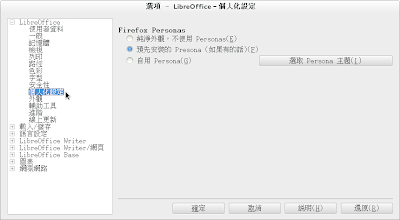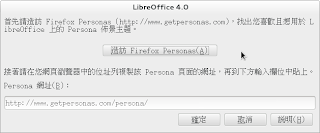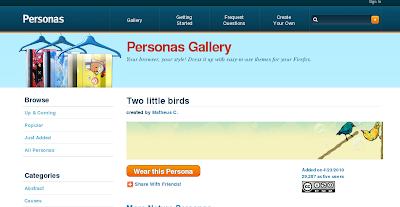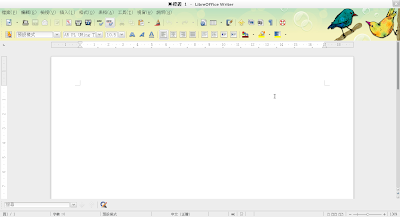LibreOffice 4.0 起支援 Firefox 所使用的 Personas 佈景主題。有在使用 Firefox 的朋友,相信一定對 Personas 不陌生,它可以讓 Firefox 迅速變換佈景主題,依自己的心情妝點外觀。
Firefox Personas 網址 http://www.getpersonas.com/en-US/
那麼要如何讓 LibreOffice 使用呢?
步驟:
1. 打開 LibreOffice 4 應用程式,例如 Writer。
2. 按下選單列上的 [工具] > [選項]。
3. 在 [LibreOffice] 項目下,找到 [個人化設定]。
4. 點選 [自用 Persona] 後,再按下 [選取 Persona 主題] 按鈕。接著會跳出個對話方塊告知你怎麼找 Persona 主題。
5. 按下 [造訪 Firefox Personas] 後會用你的瀏覽器開啟 Firefox 的 Personas 佈景主題網頁。你可以在主題庫中搜尋你喜歡的 Persona,並複製網址。
例如我找到這個 Two little birds 佈景主題,它的網址是 http://www.getpersonas.com/en-US/persona/195562。
6. 複製好網址後切換回 LibreOffice 視窗,並在輸入欄位中貼上你的複製內容,接著按下 [確定]。回到選項對話方塊後,再按下 [確定] 一次,即可看到換好 Persona 佈景主題的 LibreOffice。
小提示:由於 LibreOffice 介面上的顯示文字是透過自身的配色方案控制,所以不會隨著 Persona 的文字色彩設定而更著變換,在你未更動之前預設都是黑色的。因此有時佈景的 Persona 圖樣過深,會使得文字看不清楚。你可以透過 [工具] > [選項] > [外觀],來調整文字配色,亦或是改用其他不會影響文字閱讀的 Persona。